हैलो दोस्तों आज हम आप लोगों को यू डी आई एस ई प्लस (UDISE Plus) के बारे में बताने जा रहे हैं की UDISE + से जुड़ी सारी जानकारियां हम इस आर्टिकल में बताएंगे कि UDISE Plus पर स्टूडेंट Module में लॉगिन कैसे करें और UDISE Plus का पासवर्ड कैसे पता करें, UDISE Plus को सर्टिफाइ कैसे करें और Udise+ DFC PDF कैसे डाऊनलोड करें यह सभी जानकारी हम आप लोगों को इस लेख में देने वाले हैं, तो चलिए अब जान लेते हैं ।
UDISE Plus 2022-23 Student Module Login :- दोस्तों आप लोग जानते ही होंगे कि आज का जमाना इंटरनेट टेक्नोलॉजी और इंफॉर्मेशन का जमाना है आज के समय में सभी काम डिजिटल रूप से किया जा रहा है यानि की सभी कामों को ऑनलाइन माध्यम से पूरा करने का प्रयास सरकार कर रही है । ऐसे ही एक सुविधा केंद्र सरकार द्वारा सभी सरकारी व प्राइवेट स्कूल के लिए भी शुरू की है जिसका नाम है UDISE Plus है अगर आपको किसी विषय के बारे में जानकारी नहीं है तो आप इंटरनेट पर जाकर इसकी जानकारी प्राप्त कर सकते हैं जैसे आपको UDISE Code के बारे में अगर जानकारी नहीं है इंटरनेट के माध्यम से इसके बारे में जानकारी प्राप्त कर सकते हैं यह शिक्षा विभाग से जुड़ा हुआ एक कोड है जिस की जरूरत शिक्षा विभाग से संबंधित लोगों को ही पड़ती है । आप लोगों को बताते चलें कि पोर्टल पर सभी स्कूल का पंजीकरण करवाना जरूरी है, सरकार द्वारा यह बताया गया है कि पोर्टल पर जो भी संस्थान स्कूल का रजिस्ट्रेशन नहीं करवाएंगे उनके खिलाफ कार्यवाही की जाएगी ।

जानिए UDISE+ Portel पर स्कूल यूजर रजिस्ट्रेशन कैसे करें ?
दोस्तों UDISE Plus Portel पर रजिस्ट्रेशन करने के लिए सबसे पहले आपको UDISE Plus पोर्टल की आधिकारिक वेबसाइट पर विजिट करना है, उसके बाद आपके सामने वेबसाइट का होम पेज खुल जायेगा यहाँ पर आपको लॉगिन में जाकर लॉगिन फॉर स्कूल डायरेक्टरी/यूजर मैनेजमेंट पर क्लिक कर देना है । अब यहां पर क्लिक करते ही आपके सामने नया पेज खुलकर आ जायेगा, यहां पर आपको नीचे जाकर स्कूल यूज़र रजिस्ट्रेशन पर क्लिक कर देना है, अब आपके सामने फॉर्म खुल जायेगा आपको फॉर्म में पूछी गयी सभी जानकारीयों को ध्यानपूर्वक भर देना है जैसे: राज्य, डिस्ट्रिक्ट, ब्लॉक, UDISE कोड, कैप्चा कोड आदि उसके बाद गेट डिटेल्स पर क्लिक कर लेना है, उसके बाद आपके सामने पंजीकरण फॉर्म खुलेगा आपको उसमे सभी जानकरियां ध्यानपूर्वक भर लेनी है । उसके बाद आपको फॉर्म को सबमिट कर देना है, इस तरीके से आपकी आवेदन प्रक्रिया पूरी हो जाएगी ।
UDISE Plus का फुल फॉर्म क्या है ? (What is Full Form Of UDISE+)
UDISE के फुल फॉर्म की बात करें तो इसका फुल फॉर्म Unified District Information System for Education.
UDISE Plus क्या है ? (What Is UDISE PLUS)
प्रिय दोस्तों स्कूल शिक्षा एवं साक्षरता विभाग द्वारा सरकारी व प्राइवेट स्कूल को दिया जाने वाला 11 नंबर का UIN (यूनिक आइडेंटिफिकेशन नंबर) है, और आपको बता दें कि यह नंबर स्कूल को तब मिलेगा जब स्कूल पोर्टल पर पंजीकरण करेंगे और सभी स्कूलों को UDISE कोड लेना जरूरी हो गया है देश के जो भी एजुकेशन इंस्टिट्यूट पोर्टल पर पंजीकरण नहीं करेंगे तो उनकी मान्यता रद्द कर दी जाएगी ।
UDISE Plus पर स्टूडेंट Module में लॉगिन कैसे करें ?
दोस्तों अगर आप UDISE Plus पर स्टूडेंट Module में लॉगिन करना चाहते हैं तो हमारी दी हुई जानकारी को फॉलो करें यहाँ हम पूरी जानकारी आप लोगों को देने वाले हैं, UDISE Plus पर स्टूडेंट Module में लॉगिन करने सबसे पहले आपको UDISE Plus की ऑफिशियल वेबसाइट पर जाना होगा, उसके बाद आपके सामने होम पेज खुलकर आ जायेगा ।
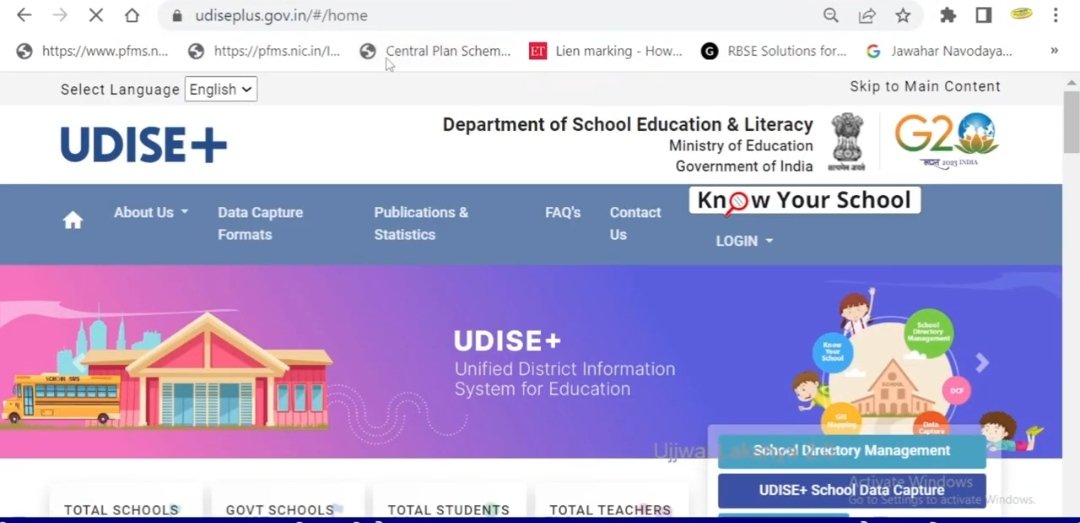
यहां आपको देखने को मिलेगा Students Module और इसके आगे लिखा होगा Select State आपको इसपर क्लिक करना है ।
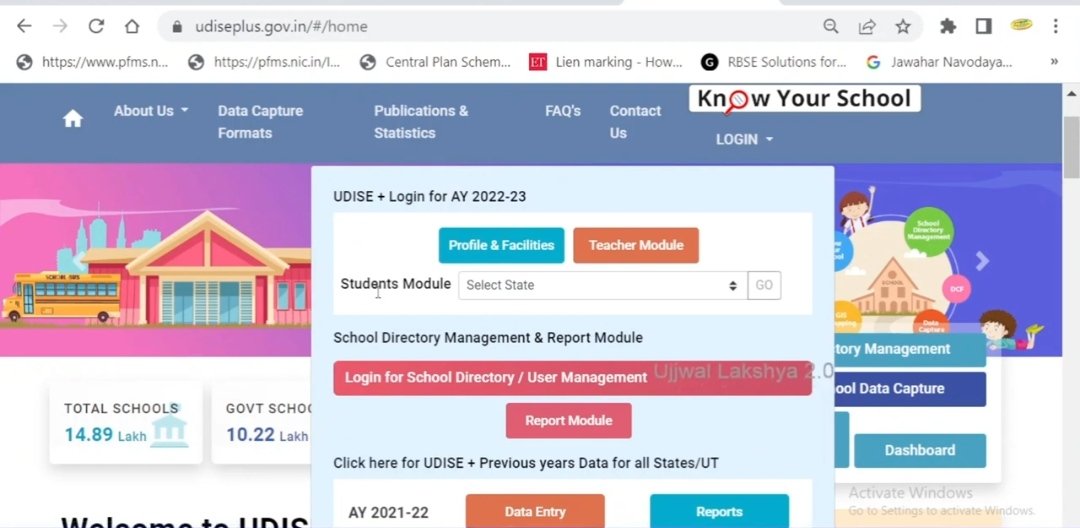
इसमें आप जिस स्टेट से होंगे वो आपको चुनना है यहां पर हम Chhattisgarh पर क्लिक करते हैं उसके बाद आपको Go पर क्लिक कर देना है ।
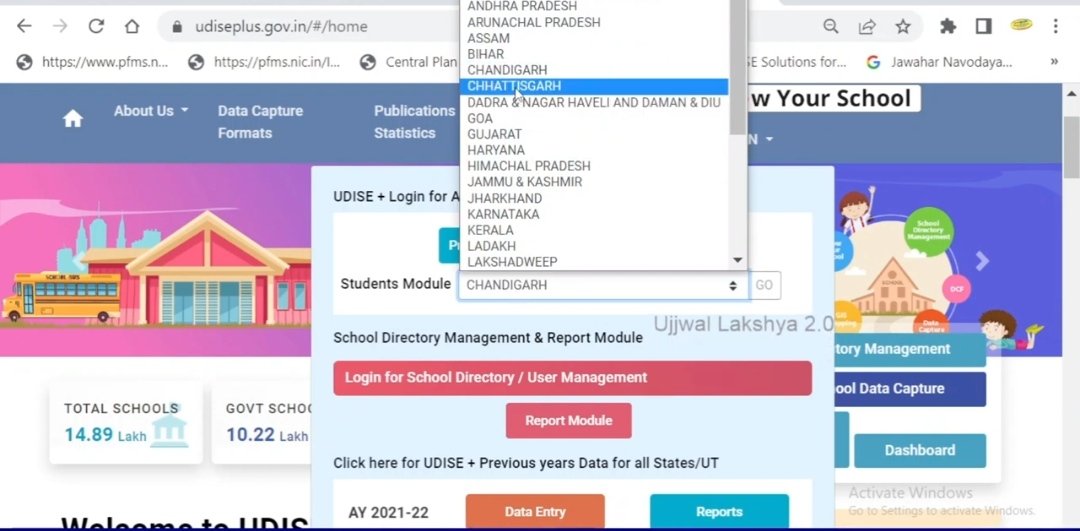
अब आपके सामने नया पेज खुलकर आ जायेगा यहां आप देखेंगे Login For SDMS Module – Chhattisgarh इसपर आपको क्लिक कर देना है ।
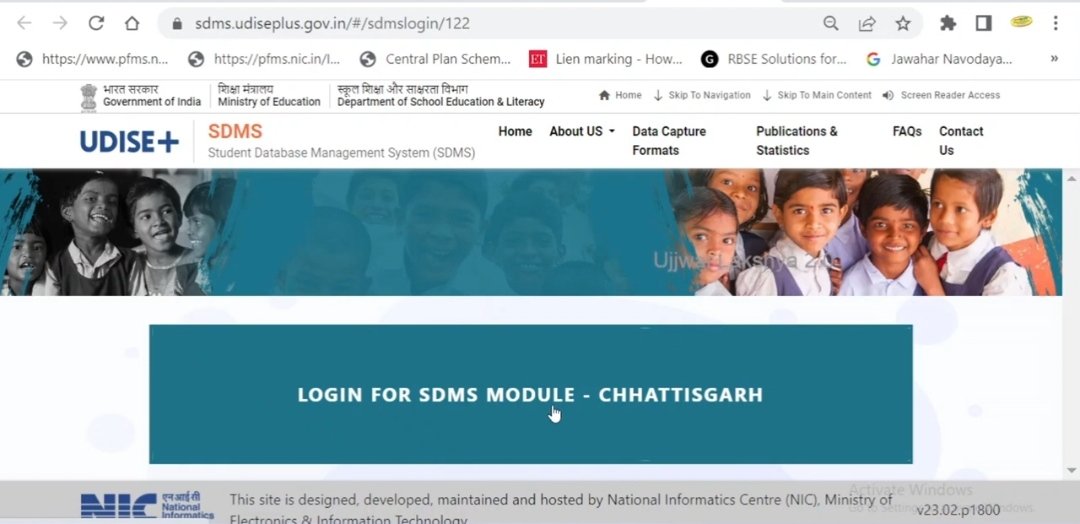
अब आपके सामने नया पेज खुलकर आ जायेगा यहां पर आपको यूजर आईडी पासवर्ड और कैप्चा कोड डालकर लॉगिन कर देना है ।
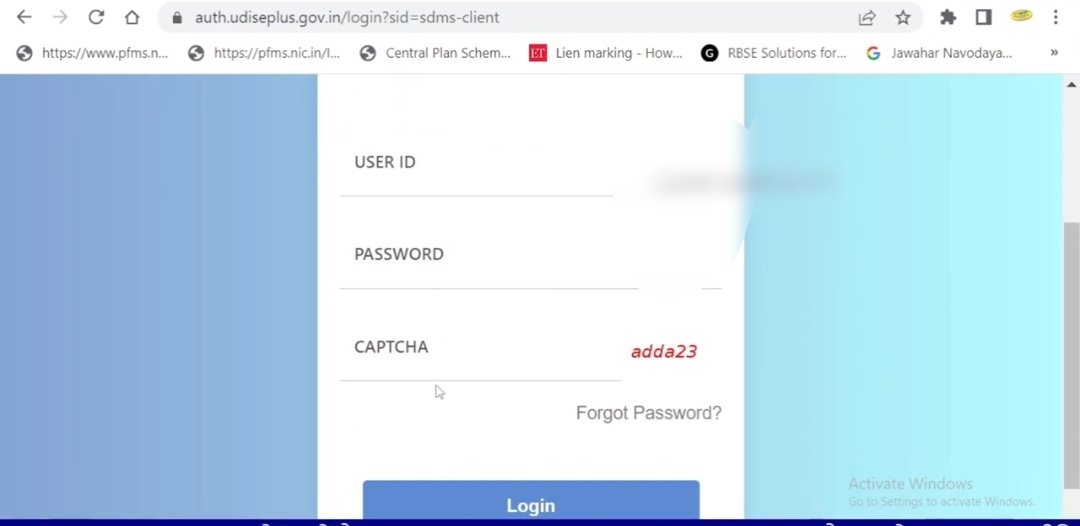
UDISE Plus पोर्टल पर पासवर्ड भूल गए हैं तो फॉरगेट पासवर्ड कैसे करें ?
दोस्तों अगर आप UDISE Plus पोर्टल पर पासवर्ड भूल गए हैं तो फॉरगेट पासवर्ड कैसे करें तो हमारी दिए गए स्टेप्स को फॉलो करें, दोस्तों पोर्टल पर पासवर्ड फॉरगेट के लिए सबसे पहले आपको UDISE Plus की ऑफिसियल वेबसाइट पर जाना होगा । उसके बाद आपके सामने होम पेज खुलकर आ जायेगा ।
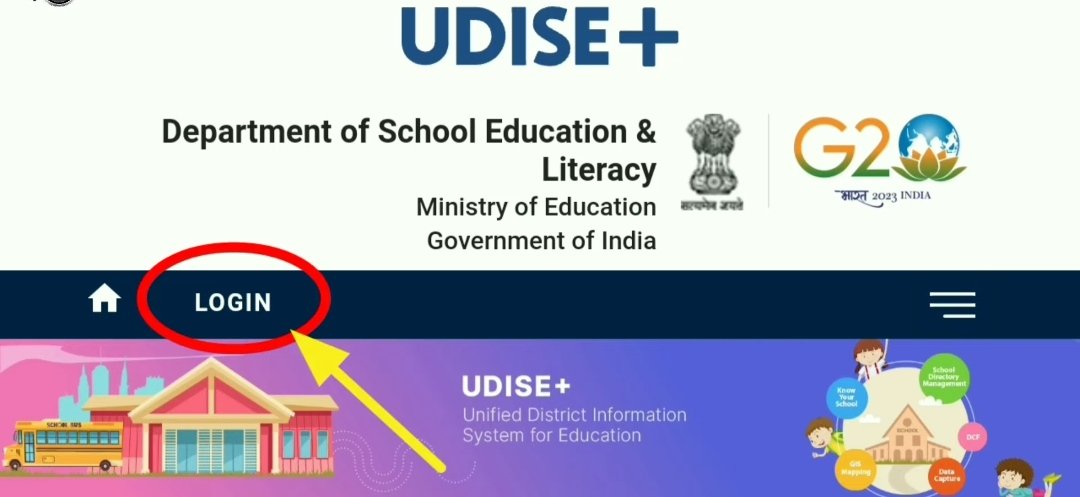
लॉगिन पर क्लिक करते ही आपके सामने एक नया पेज खुलकर आ जायेगा यहां पर आपको दो ऑप्शन दिखेगा, और आपको Profile & Facilities पर क्लिक कर देना है ।
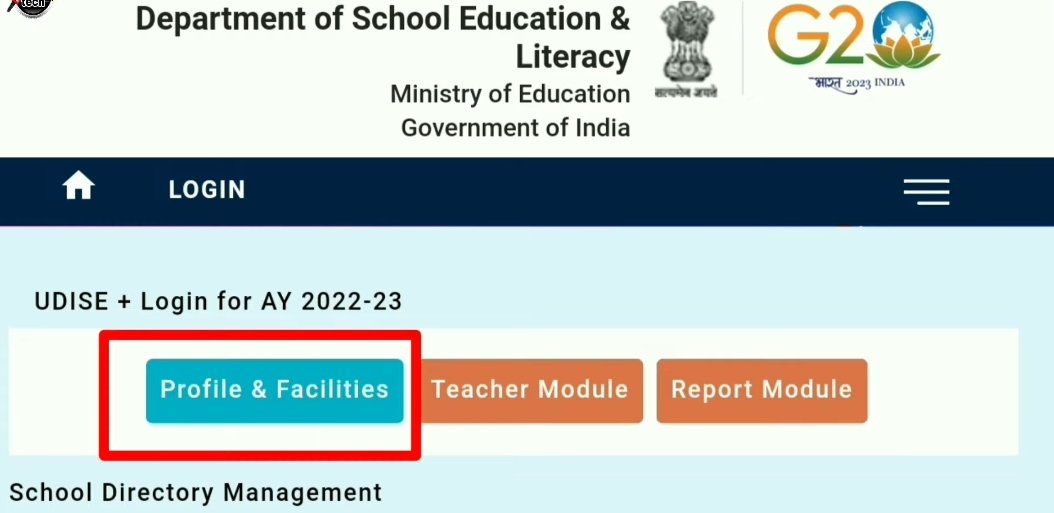
अब आपके सामने एक नया पेज खुलकर आ जायेगा यहां पर आप पासवर्ड कैसे पता करें । दोस्तों इसके लिए आपको Forget Password पर क्लिक करना है ।
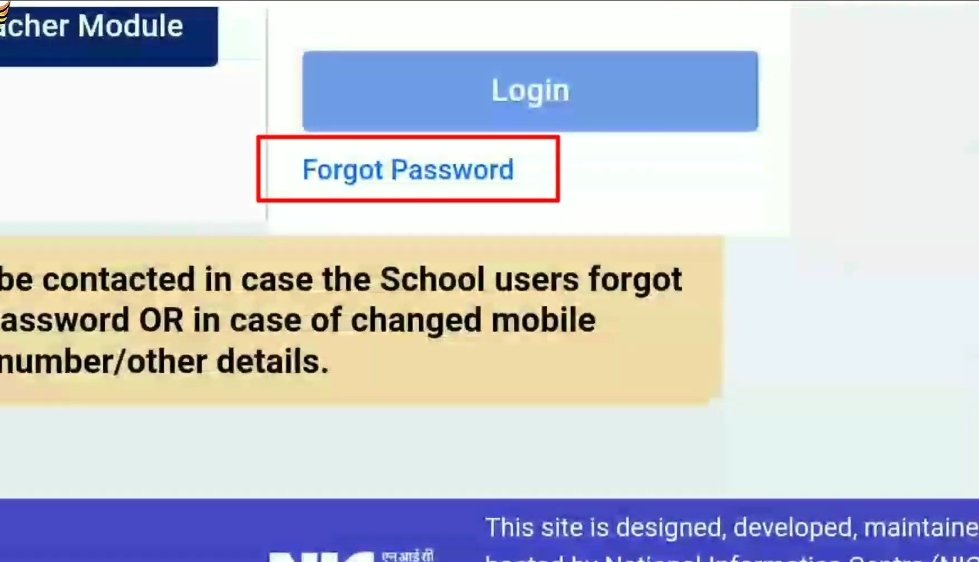
अब आपके सामने नया पेज खुलकर आ जायेगा इसमें आपको यूजर आईडी भरना है और रजिस्टर मोबाइल नंबर, कैप्चा कोड भरकर सबमिट कर देना है ।
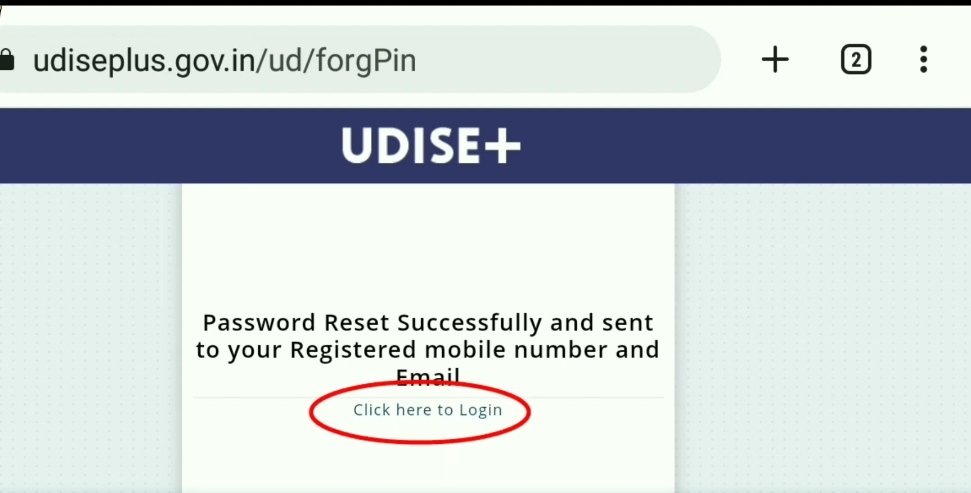
अब आपके सामने Password Reset Successfully and send to your Registration mobile number and Email करके आयेगा इसमें आपको click here to login पर क्लिक कर देना है ।
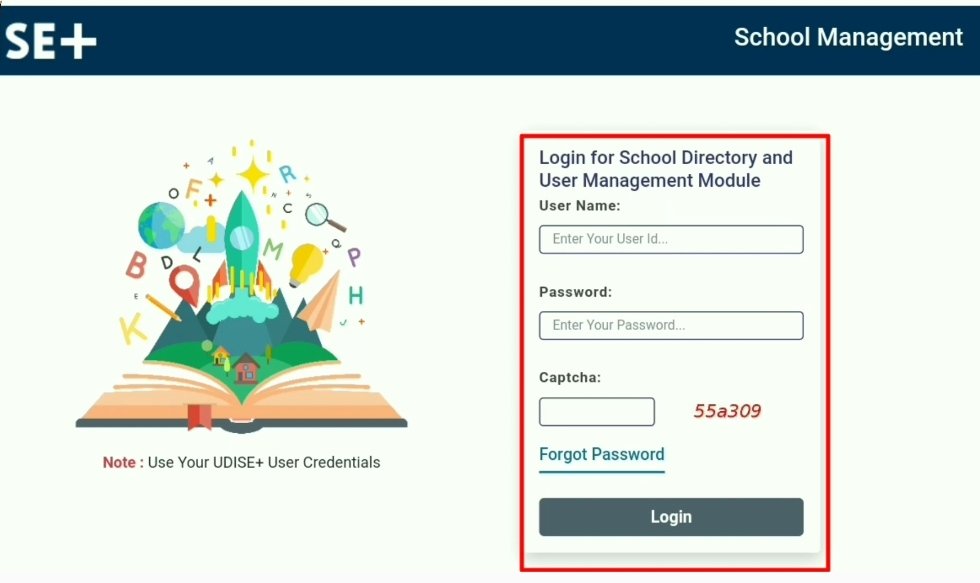
अब आपके सामने नया पेज खुलकर आ जायेगा अब यहां पर आपको यूजर नाम और आपके मोबाइल या ईमेल पर एक पासवर्ड आएगा उस पासवर्ड को भरना है और कैप्चा कोड भरकर लॉगिन कर देना है ।
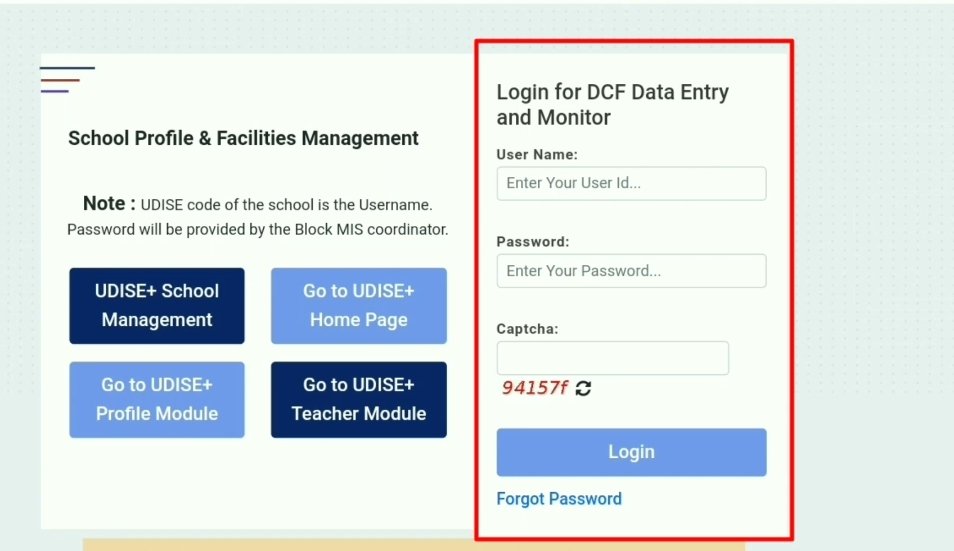
अब लॉगिन हो जाने के बाद आपको लेफ्ट साइड में तीन लाइंस मिलेगी उसपर क्लिक करने के बाद आपके सामने प्रोफ़ाइल वाला ऑप्शन और चेंज पासवर्ड का ऑप्शन आएगा उसपर क्लिक करके आप पासवर्ड बदल सकते हैं ।
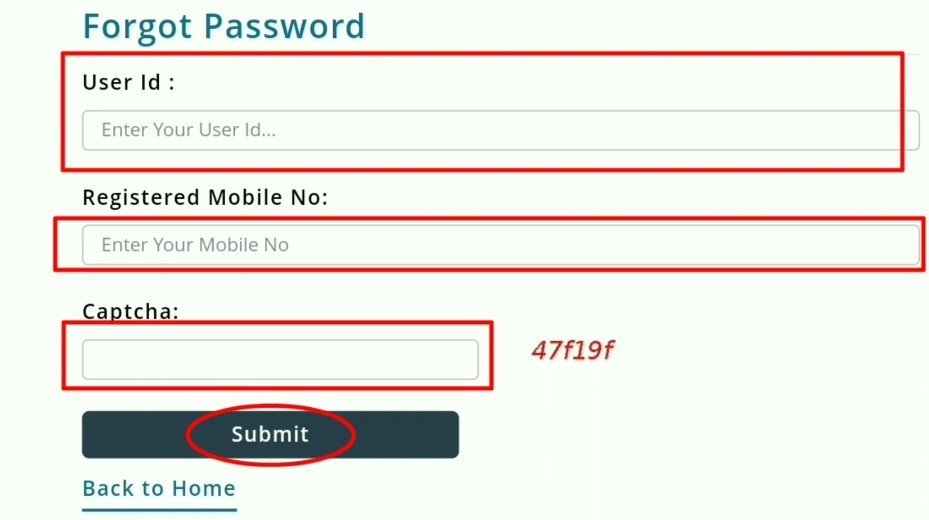
दोस्तों उसमे तीन ऑप्शन ओपन होंगे करंट पासवर्ड न्यू पासवर्ड और कन्फर्म पासवर्ड तो करंट पासवर्ड में वही भरना है जो आपके मोबाइल पर आया है, उसके बाद आपको न्यू पासवर्ड में आपको कोई नया पासवर्ड डाल देना है उसके बाद कन्फर्म पासवर्ड में भी वही भर देना है और सबमिट पर क्लिक कर देना है, तो दोस्तों इस तरीके से आप अपना पासवर्ड बदल सकते हैं ।
जानिए Udise Plus का डाटा PDF में कैसे डाऊनलोड करें । Udise+ DFC PDF कैसे डाऊनलोड करें ?
दोस्तों अगर आप Udise Plus का डेटा पीडीएफ में डाऊनलोड करना चाहते हैं तो हमारी दी गई जानकारी को फॉलो करें तो चलिए अब जान लेते हैं, दोस्तों सबसे पहले आपको Udise Plus की ऑफिशियल वेबसाइट पर जाना होगा उसके बाद आपको लॉगिन पर क्लिक कर देना है ।
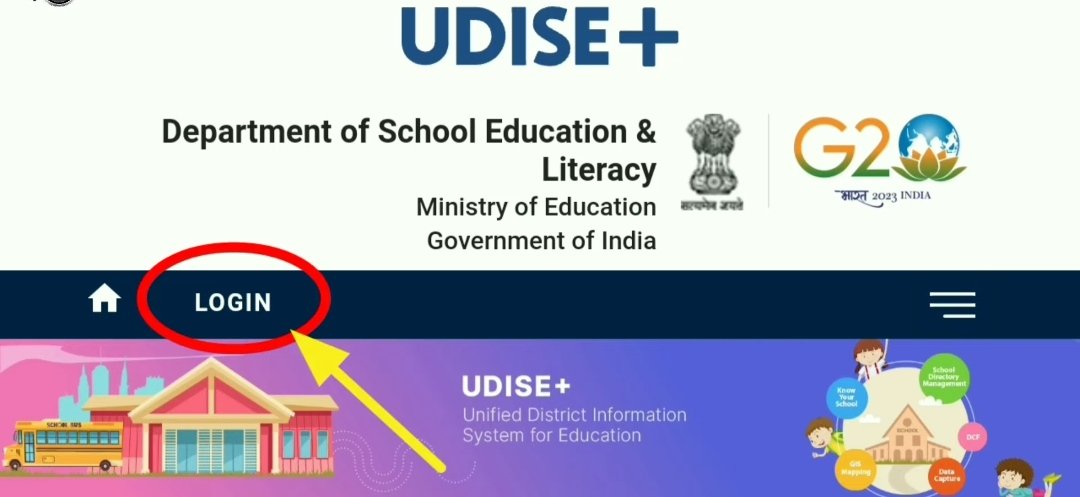
लॉगिन पर क्लिक करते ही आपके सामने एक नया पेज खुलकर आ जायेगा यहां पर आपको तीन ऑप्शन दिखेगा, और आपको Profile & Facilities पर क्लिक कर देना है ।
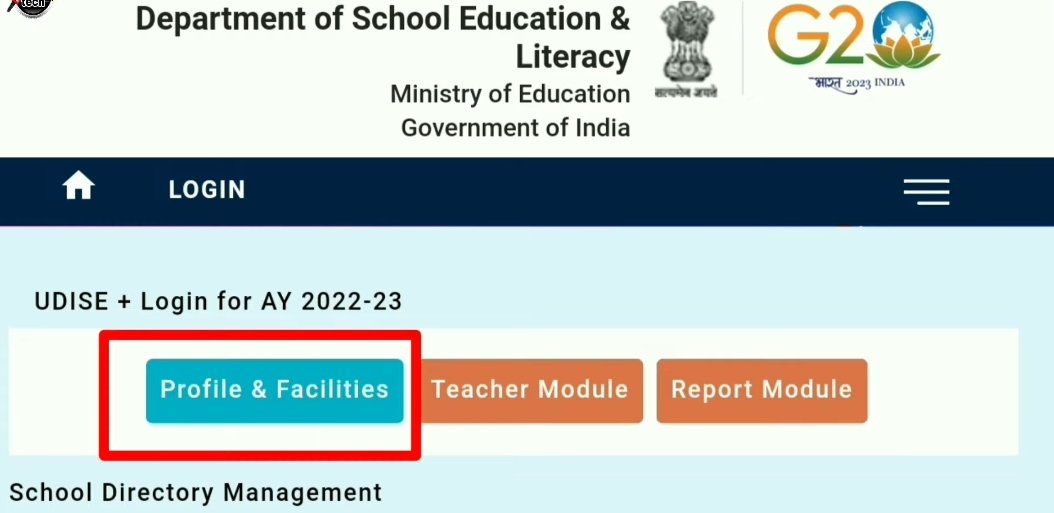
अब आपके सामने नया पेज खुलकर आ आ जायेगा, Login For DCF Data Entry And Monitor यहाँ पर आपसे जो भी जानकारी मांगी जाए उसे भरकर लॉगिन कर देना है ।
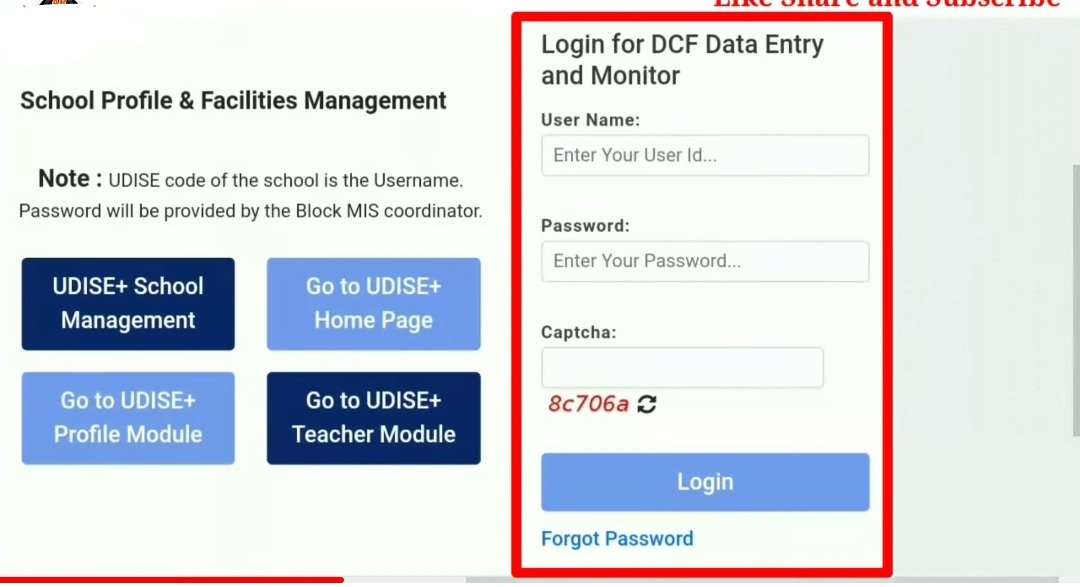
अब आप नए पेज पर आ जाएंगे यहाँ पर आपको तीन ऑप्शन दिखाई देगा ।
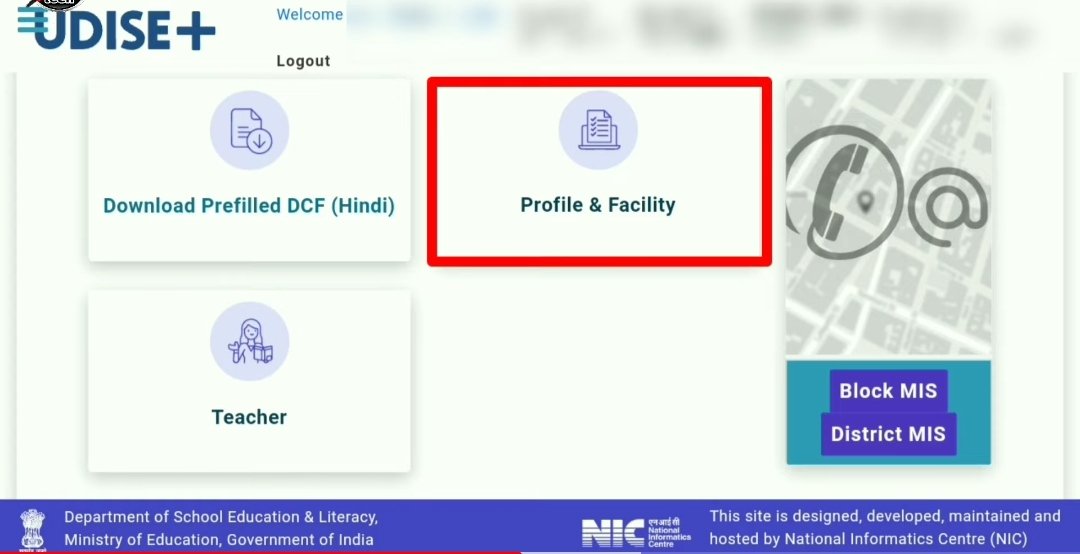
यहां पर आपको Profile & Facility पर क्लिक कर देना है उसके बाद अगर आप सारी डिटेल्स भर चुके होंगे तो सारी डिटेल्स आ जायेगा उसके बाद आपको नीचे आना है, अगर Detailed Report Card(DRC) / School Report Card (SRC) Download is not yet Active हो तो ये Active नही है ।
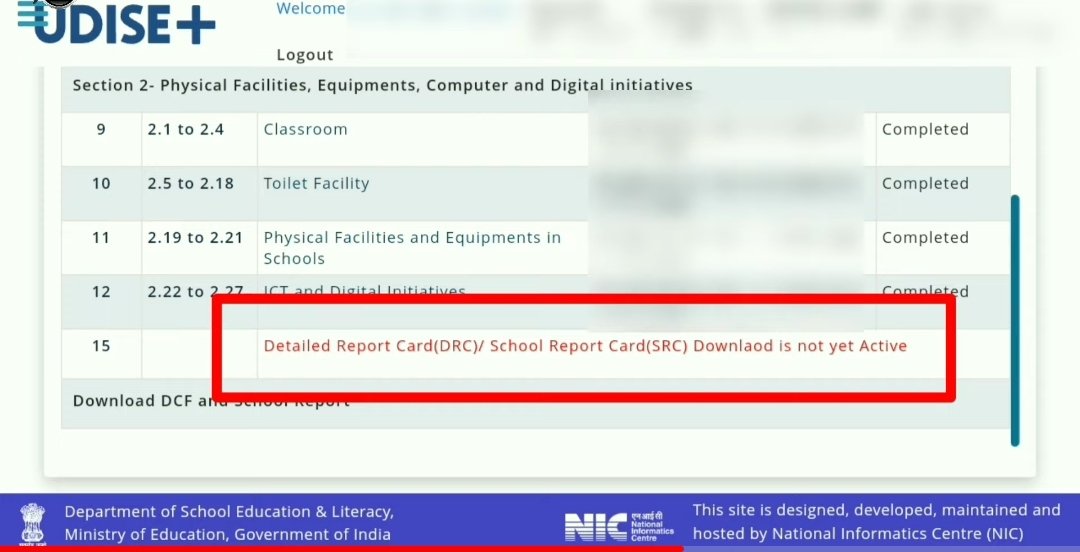
और ये क्यों नही Active है आपको बता दें कि जब आप Udise Plus सबमिट कर देते हैं । तो ये वेरिफाई भी होता है और जब वहां पर वेरीफाइड हो जायेगा फिर एक न्यू ऑप्शन ओपन हो जायेगा डाऊनलोड का तभी इसे आप डाऊनलोड कर पाएंगे । लेकिन एक तरीके और भी है चलिए जान लेते हैं कहाँ से डाऊनलोड कर सकते हैं उसके लिए आपको वहीं से बैक आ जाना है ।
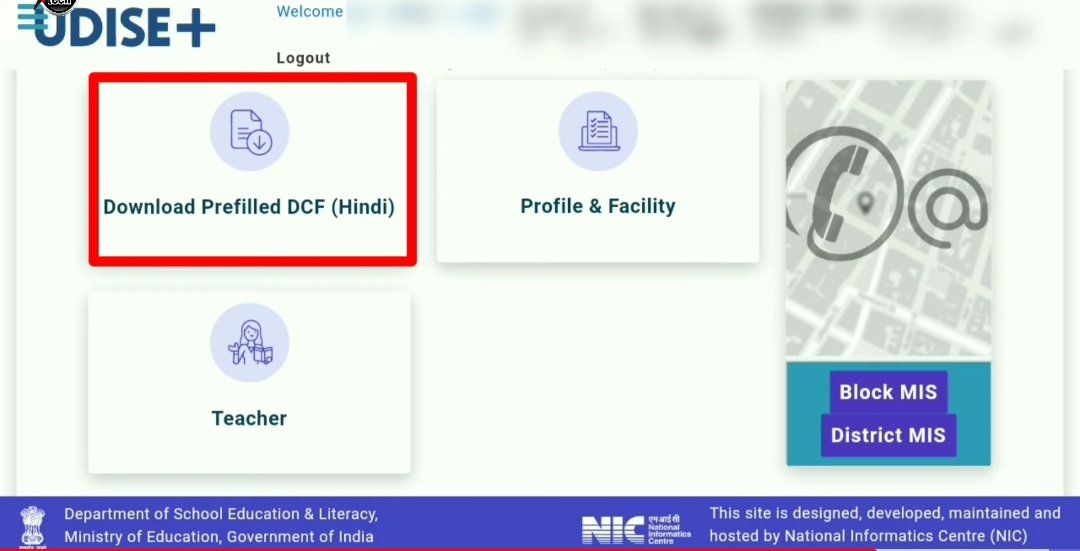
यहाँ पर आपको Download Prefilled DFC (Hindi) पर क्लिक कर देना है, जैसे ही आप क्लिक कर देंगे तो PDF डाऊनलोड हो जायेगी, इस PDF में सब कुछ डाटा मिल जायेगी जो आपने भारी है, तो दोस्तों इस तरीके से आप PDF डाऊनलोड कर पाएंगे ।
UDISE Plus को Certify करने का क्या तरीका है ?
दोस्तों अगर आप UDISE Plus को Certify करना चाहते हैं तो आप हमारी दी गई जानकारी को फॉलो करें, चलिए दोस्तों अब जानते हैं तो दोस्तों सबसे पहले आपको किसी भी Web Browser को Open करना है ।
अब आपको सबसे पहले आपको UDISE Website पर जाना होगा और Login करना होगा ।
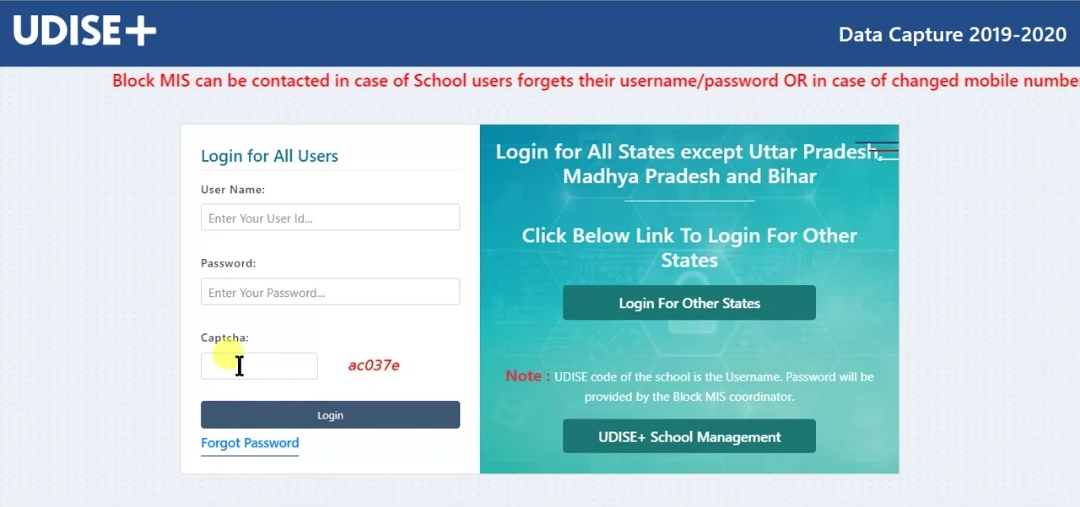
अब Login For All Users मे User Name Tab में अपने स्कूल का Udise Number को Enter कर दीजिये । अब पासवर्ड दर्ज करना होगा दिए गए Tab अपना udise plus gov.in पासवर्ड दर्ज कर दें, उसके बाद आगे Captcha भी भरना पढ़ेगा जो Words को लिखना होता है उसके बाद “Login” ऑप्शन पर क्लिक करें इस तरह से आपका Udise Plus portal login होकर खुल जायेगा दोस्तों अगर आप अपने Smartphone से Udise plus login कर रहे हैं तो इसमें समस्या आ सकते है और ये बात ध्यान रहे की लॉग इन करने के लिए अपने States की Sites पर जाए क्योकि Udise Plus Portal Rajasthan, Maharashtra, Madhya pradesh, Karnataka etc Differents login है अब दोस्तों लॉग इन होते ही “Click here to open DCF to fill the data” के ऑप्शन पर क्लिक कर देना है ।
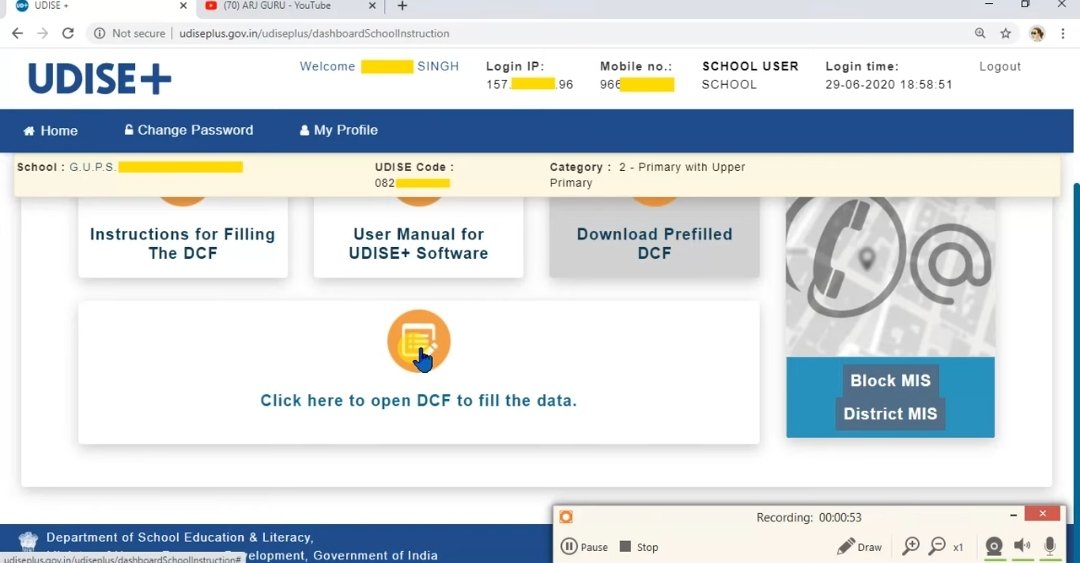
अब आपको Important Note दिखाई देगा अब आपको OK कर देना है, उसके बाद 41 Number के Validation of Filled Data इसे खोल और Validate पर क्लिक कर दें, अगर सब सही है तो Udise Plus Validate हो जायेगा और Successful का Massage आ जायेगा । अब आपको वापस Back पर क्लिक करके पीछे आ जाना है और OK पर क्लिक करना है, उसके बाद आपको Comparison and Certify Data पर क्लिक कर देना है ।
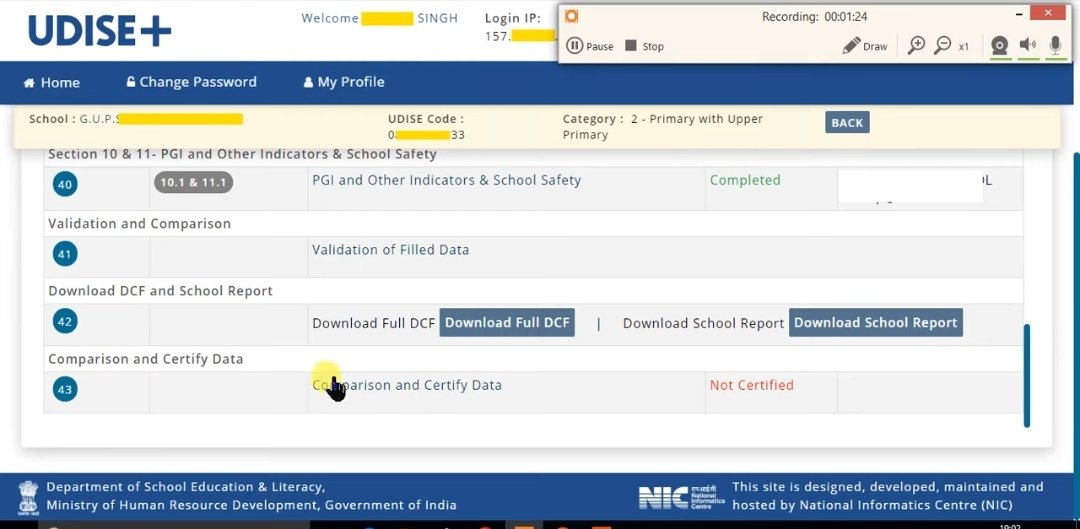
अब दोस्तों डेटा जमा करने से पहले निचे दिए गए फॉर्म की जानकारी को सुनिश्चित कर लें, और DCF केवल नीचे दिए गए मानदंडों के अनुसार दिखाई देगा ।
Important – School Name, School Management, School Category, Lowest Clas, Highest Class आदि, अगर कोई विसंगति पाई जाती है तो कृपया सुधार के लिए अपने संबंधित Block MIS से Contact करें । दोस्तों अब यह आखिरी Step है सिर्फ Udise plus Certify Module को Verify करना होगा और DCF form verification हो जायेगा ।
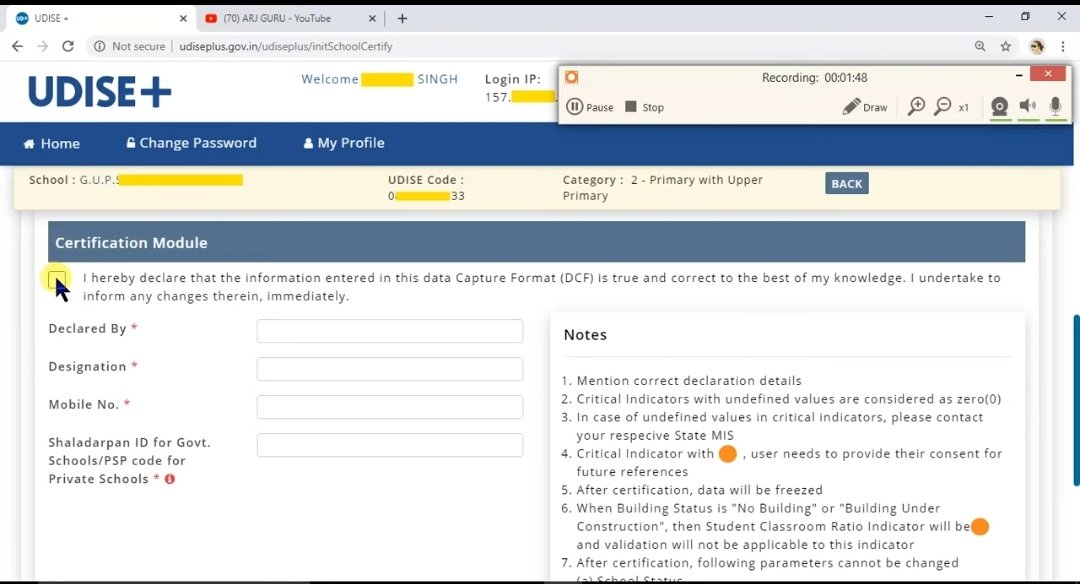
दोस्तों आप लोगों को बता दें कि स्थिति सबसे ऊपर आप देखेंगे कि आपका स्टेटस प्रमाणित नहीं है यह भी दिखाएगा कि आपके Udise फॉर्म भरे हुए हैं या नहीं, यदि भरे और प्रमाणित बाकी है तो यह करे ।
Checkmark के बॉक्स में Tick करिए ।
Declared by मे प्रधानाचार्य या जानकारी भरने वाले का नाम लिखे ।
Designation और Mobile Number में देना है ।
उसके बाद आपको नीचे दिए गए Certify Data पर क्लिक कर देना है ।
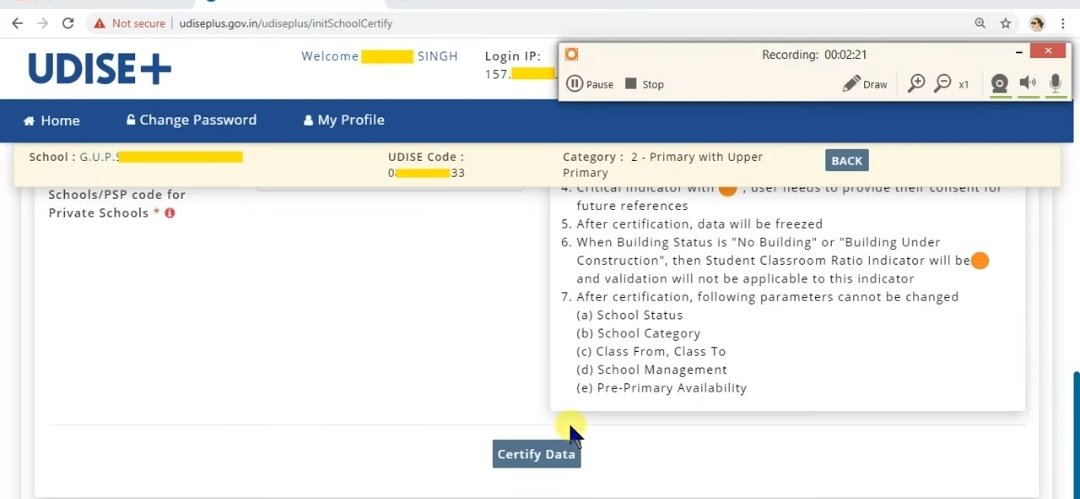
दोस्तों अब आप संदेश देखें स्कूल डेटा सफलतापूर्वक प्रमाणित किया गया है ।
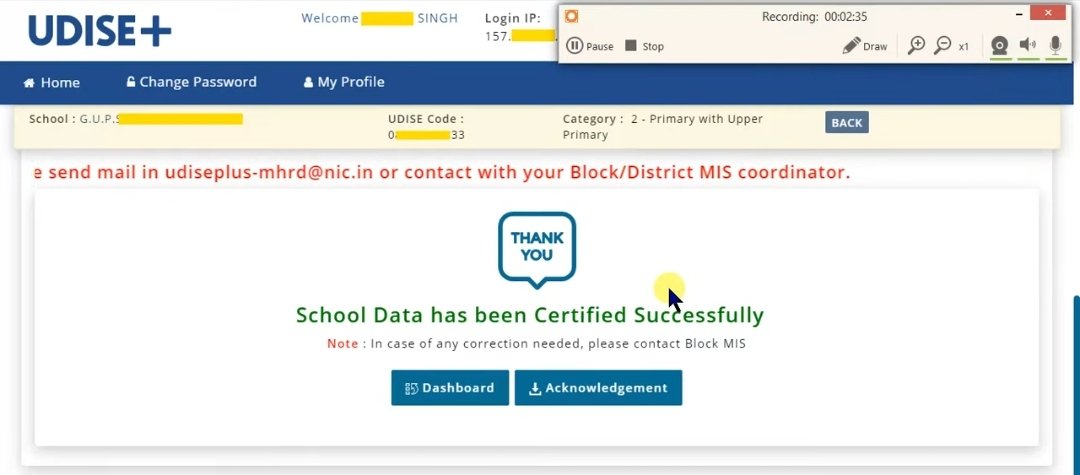
अब इसके बाद Udise plus certify आ जायेगा पर जानकारी में Edit नहीं कर पाएंगे, तो दोस्तों इस तरह से कोई भी व्यक्ति अपने स्कूल की Udise Plus Certify कर सकता है जिसमे जानकारी को प्रमाणित करवा सकते हैं ।